Vérifier mes niveaux d'accès au modèle
Comment vérifier vos niveaux d'accès aux modèles via l'application Web et l'application portable ?Que sont les niveaux d'accès ?
Les niveaux d'accès déterminent votre capacité à afficher, modifier et supprimer des modèles ou des inspections dans SafetyCulture. La vérification de vos niveaux d'accès aux modèles ou aux inspections vous permet de comprendre dans quelle mesure vous pouvez les afficher ou les modifier.
Vous aurez besoin
Si vous n'avez accès à aucun modèle ou inspection, vous devrez peut-être demander à un autre utilisateur de votre organisation de vous donner l'accès aux inspections.
Vérifier mon niveau d'accès à un modèle
Sélectionnez Modèles dans le menu à gauche.
Cliquez sur le modèle.
Dans le panneau latéral, si vous voyez :
L'option « Gérer l'accès » est grisée, ce qui signifie que vous avez un accès « Conduire ».
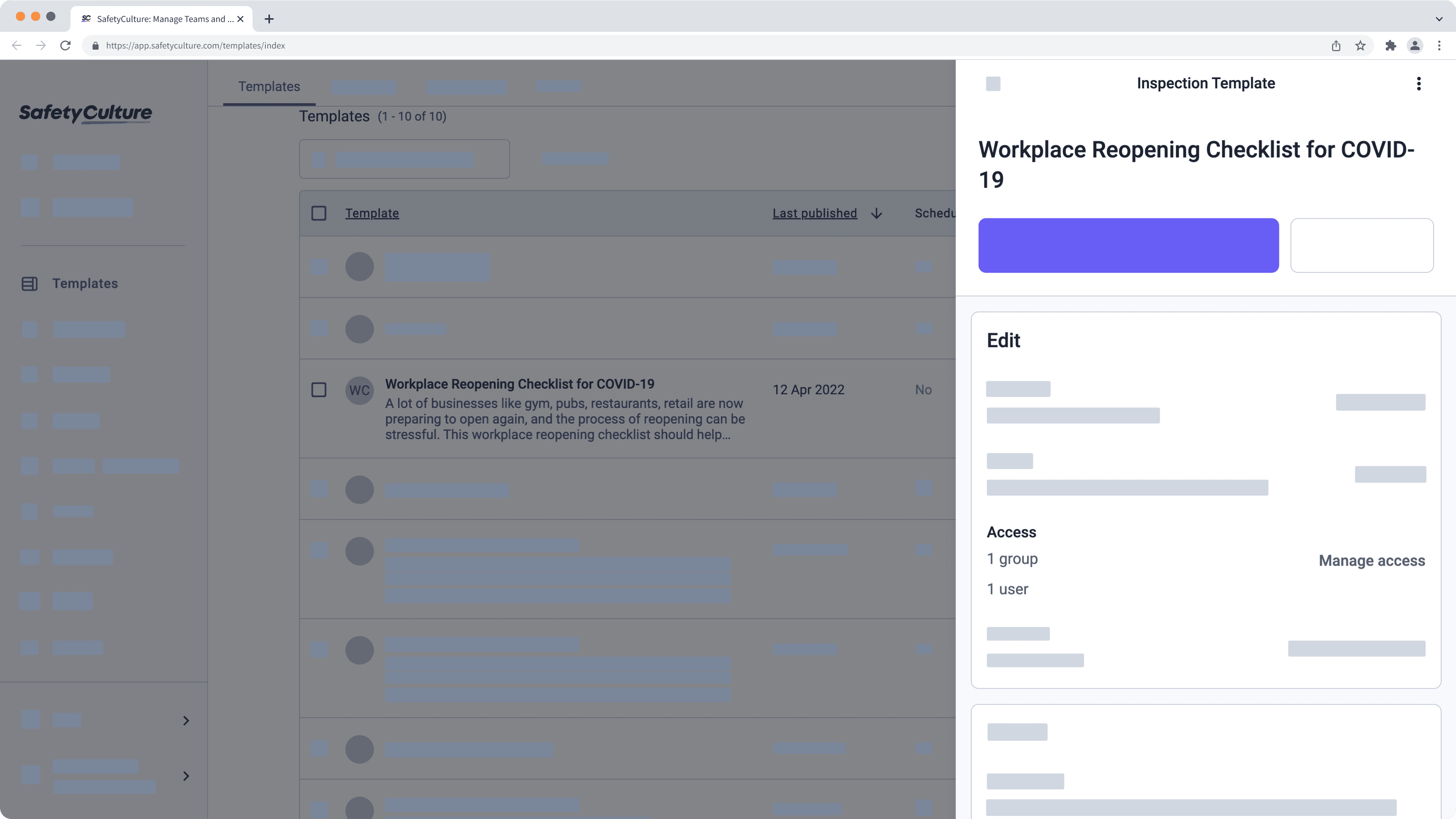
Si «Gérer l'accès » dans le panneau latéral et « Archive » sont grisés après avoir cliqué sur
en haut à droite du panneau latéral, cela signifie que vous disposez de l'accès « effectuer, modifier ».
Si « Gérer l'accès » et « Archive » sont disponibles après avoir cliqué sur
en haut à droite du panneau latéral, cela signifie que vous disposez de l'accès « Conduire, modifier, supprimer ».
Ouvrez l'application portable.
Appuyez sur Inspections en bas de votre écran.
Sélectionnez l'onglet en haut de votre écran.
Appuyez sur le modèle. Si vous voyez :
« Commencer l'inspection » uniquement, cela signifie que vous avez un accès « Conduire ».
« Modifier le modèle » mais ne voyez pas « Archiver », cela signifie que vous avez un accès « Conduire, modifier ».
« Archiver », cela signifie que vous avez un accès « Conduire, modifier, supprimer ».
Ouvrez l'application portable.
Appuyez sur Inspections en bas de votre écran.
Sélectionnez l'onglet Modèles en haut de votre écran.
Appuyez sur le modèle. Si vous voyez :
« Commencer l'inspection » uniquement, cela signifie que vous avez un accès « Conduire ».
« Modifier le modèle » mais ne voyez pas « Archiver », cela signifie que vous avez un accès « Conduire, modifier ».
« Archiver », cela signifie que vous avez un accès « Conduire, modifier, supprimer ».
Cette page vous a-t-elle été utile?
Merci pour votre commentaire.